第七节:形态学处理
简述形态学处理:

一:腐蚀
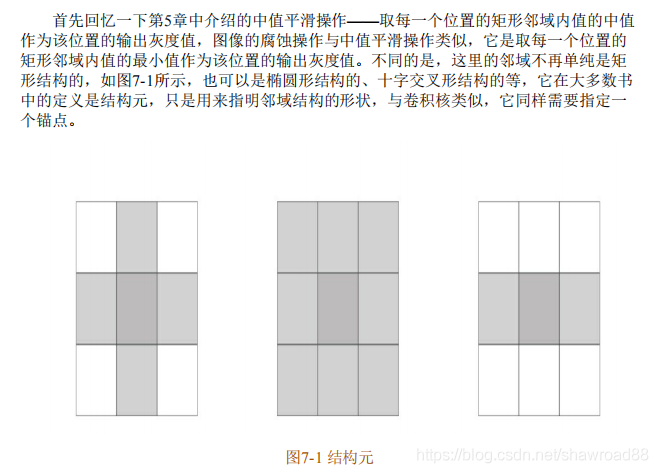
代码实现:
import cv2
I = cv2.imread('img.jpg', cv2.IMREAD_GRAYSCALE)
# 创建矩形结构元
s = cv2.getStructuringElement(cv2.MORPH_RECT, (3, 3))
# 腐蚀图像,迭代次数采用默认值1
r = cv2.erode(I, s)
# 边界提取
e = I - r
# 显示原图和腐蚀后的结果
cv2.imshow('origin', I)
cv2.imshow('deal_image', r)
# 显示边界提取的效果
cv2.imshow('edge', e)
cv2.waitKey(0)
cv2.destroyAllWindows()输出结果:
原始图:
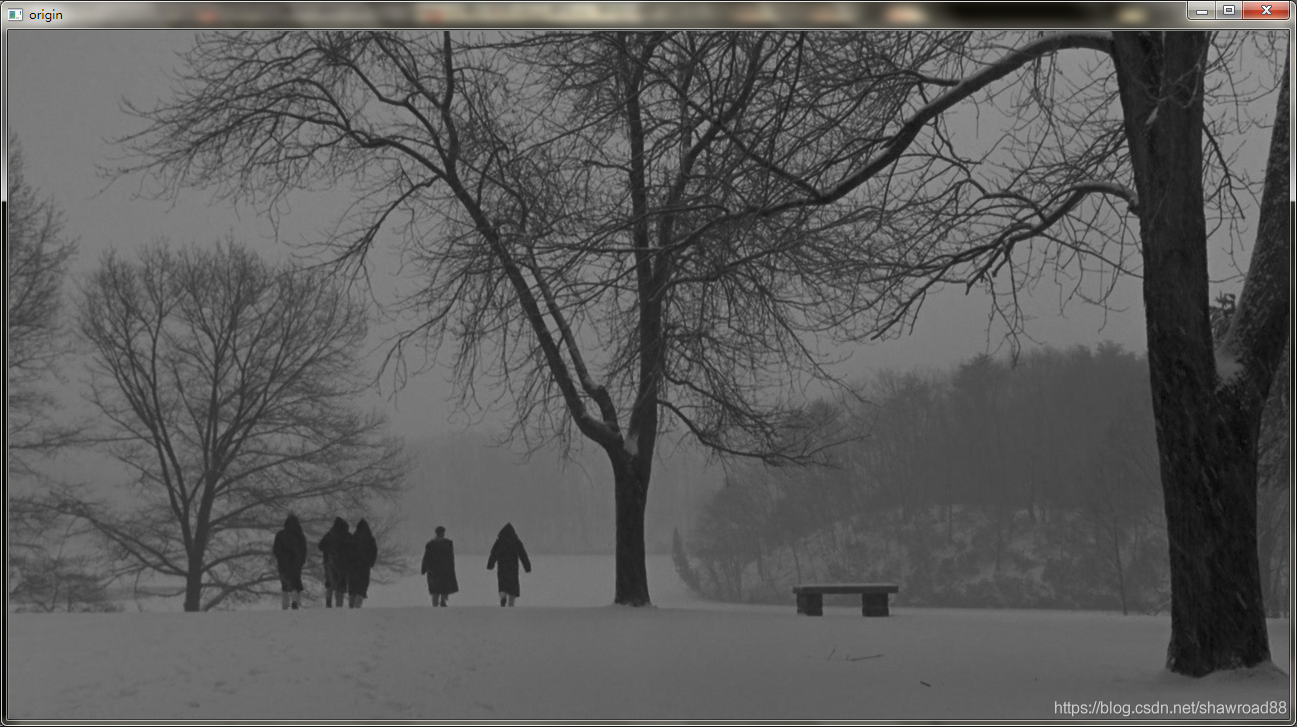
腐蚀后的图
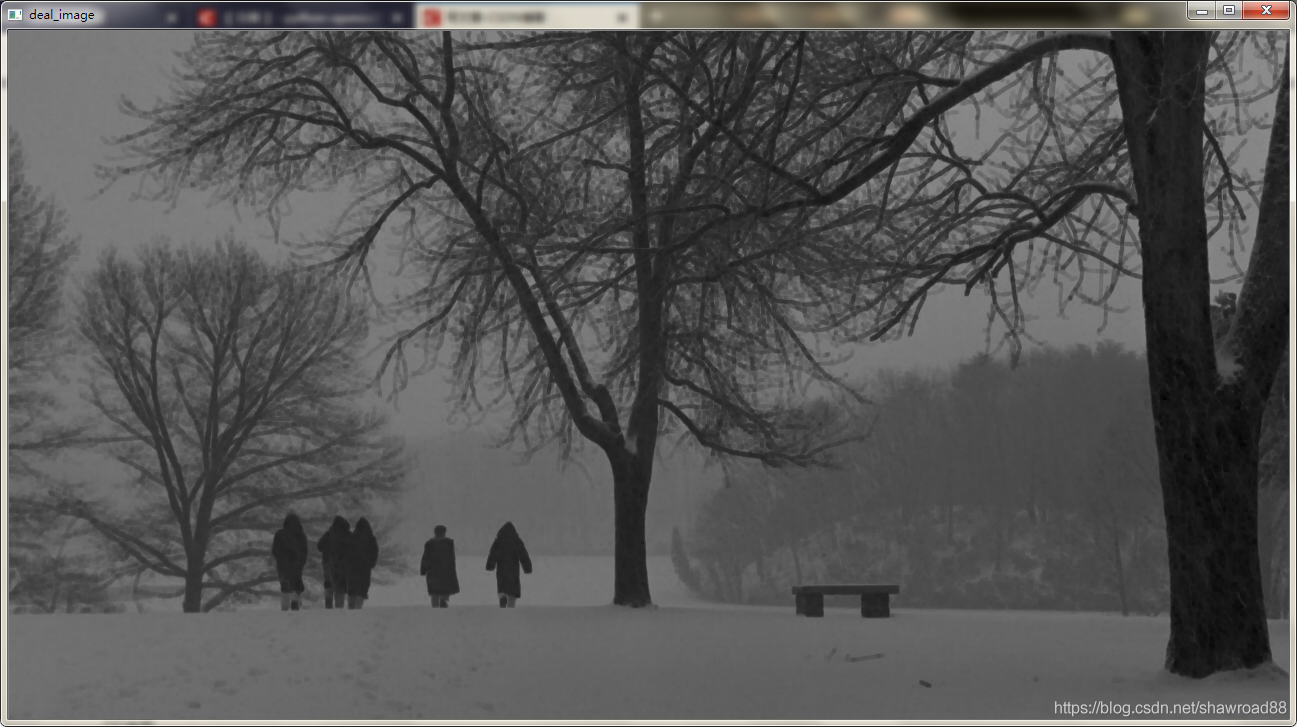
边缘图:
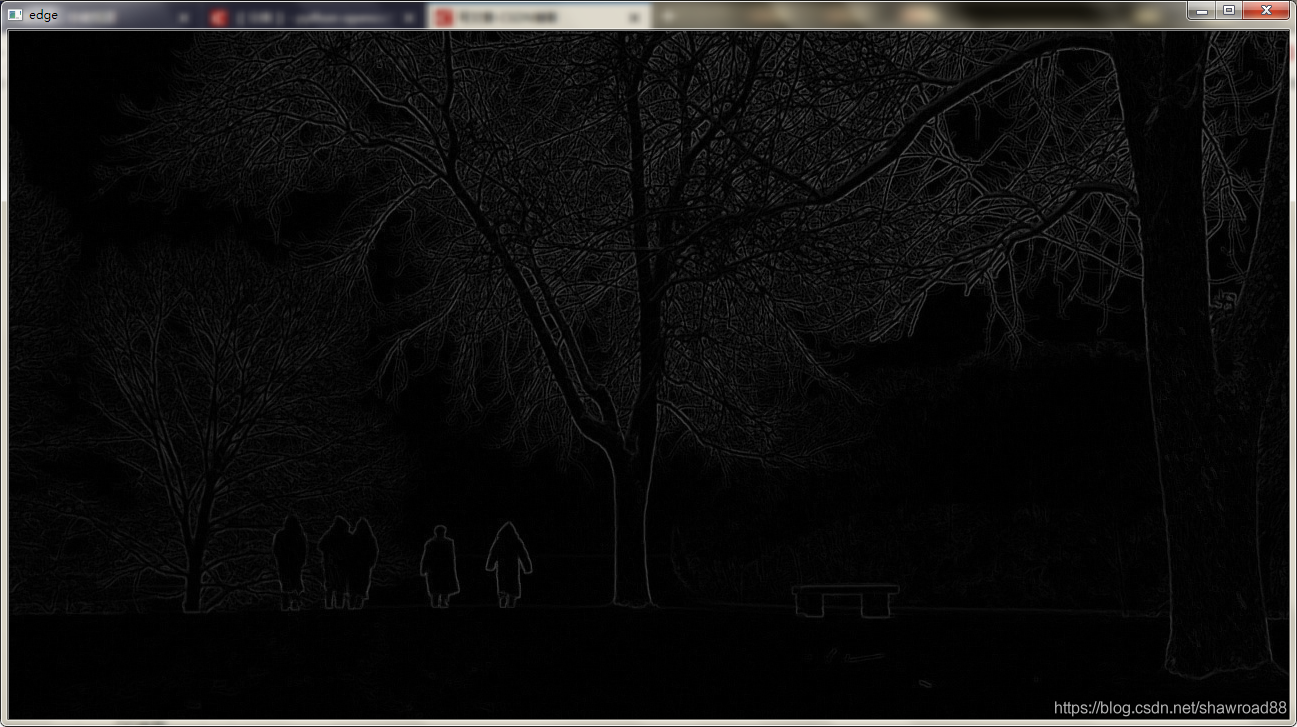
二:膨胀
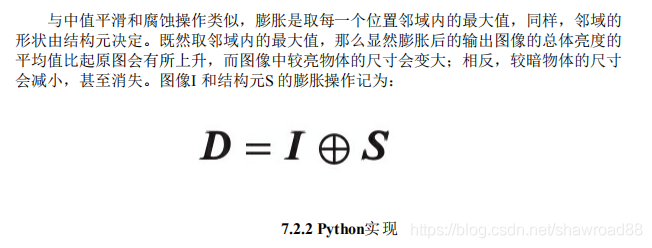
代码实现 :
import cv2
I = cv2.imread('img.jpg', cv2.IMREAD_GRAYSCALE)
# 显示原图
cv2.imshow('origin', I)
# 结构元半径
r = 1
MAX_R = 20
# 显示膨胀效果的窗口
cv2.namedWindow('dilate', 1)
def nothing(*args):
pass
# 调整结构元半径
cv2.createTrackbar('r', 'dilate', r, MAX_R, nothing)
while True:
# 得到当前的r值
r = cv2.getTrackbarPos('r', 'dilate')
# 创建结构元
s = cv2.getStructuringElement(cv2.MORPH_ELLIPSE, (2*r+1, 2*r+1))
# 膨胀图像
d = cv2.dilate(I, s)
# 显示膨胀效果
cv2.imshow('dilate', d)
ch = cv2.waitKey(5)
# 按esc退出循环
if ch == 27:
break
cv2.destroyAllWindows()输出结果: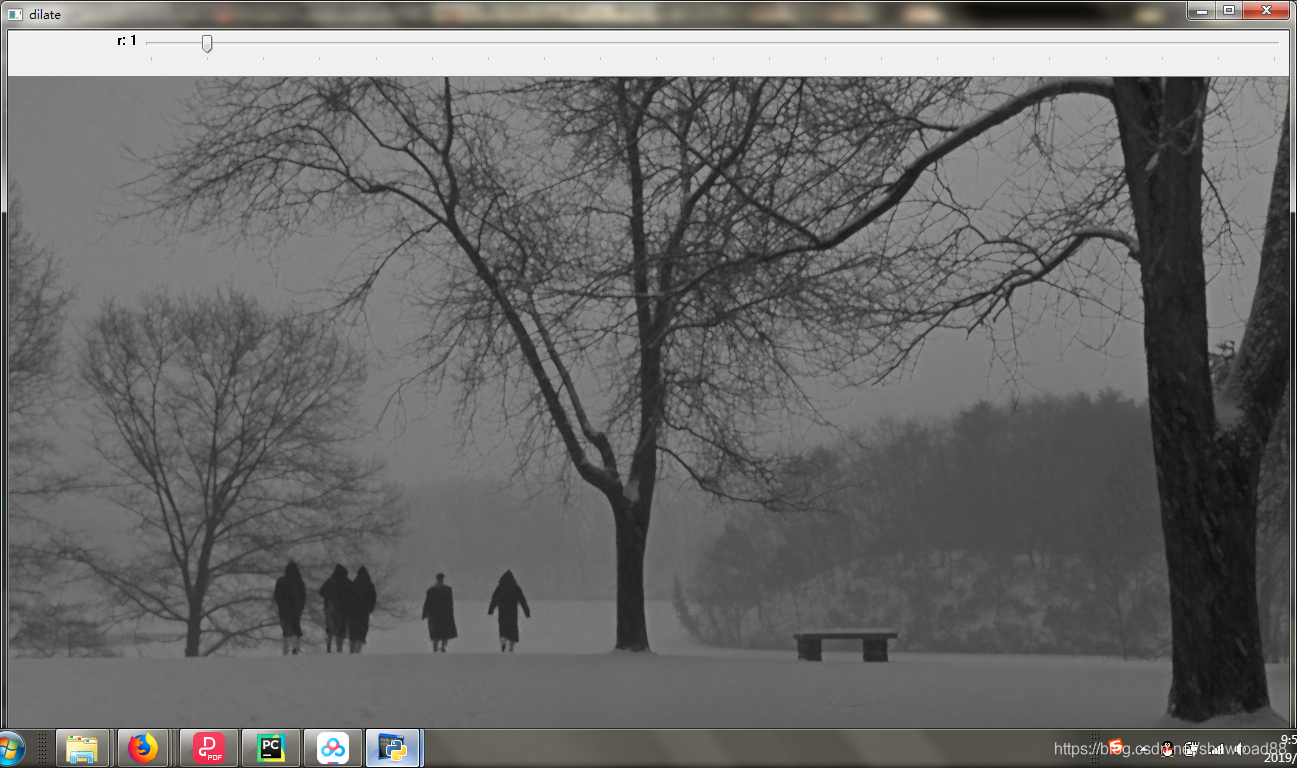
可以调节上面的r 来改变膨胀的力度。。。
三:开运算和闭运算
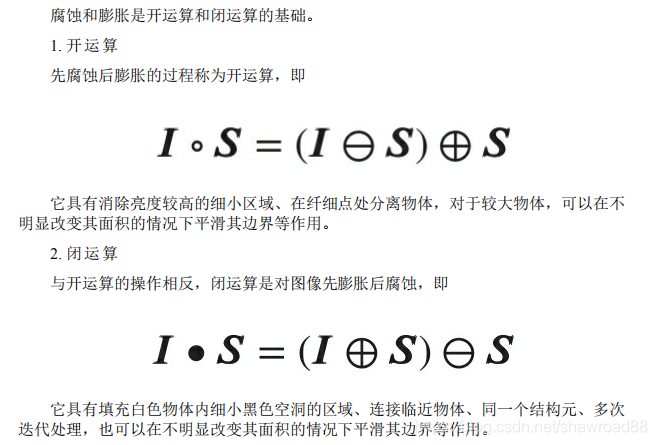
代码实现
import cv2
import numpy as np
I = cv2.imread('img.jpg', cv2.IMREAD_GRAYSCALE)
# 显示原图
cv2.imshow('origin', I)
# 结构元半径和迭代次数
r, i = 1, 1
MAX_R, MAX_I = 20, 20
# 显示形态学处理效果的窗口
cv2.namedWindow('morphology', 1)
def nothing(*args):
pass
# 调整结构元半径
cv2.createTrackbar('r', 'morphology', r, MAX_R, nothing)
# 调整迭代次数
cv2.createTrackbar('i', 'morphology', i, MAX_I, nothing)
while True:
# 得到进度条上当前的r值
r = cv2.getTrackbarPos('r', 'morphology')
# 得到进度条上当前的i值
i = cv2.getTrackbarPos('i', 'morphology')
# 创建结构元
s = cv2.getStructuringElement(cv2.MORPH_ELLIPSE, (2*r+1, 2*r+1))
# 形态学处理
d = cv2.morphologyEx(I, cv2.MORPH_OPEN, s, iterations=i)
# 显示效果
cv2.imshow('morphology', d)
ch = cv2.waitKey(0)
# 按下esc键退出循环
if ch == 27:
break
cv2.destroyAllWindows()
输出结果:
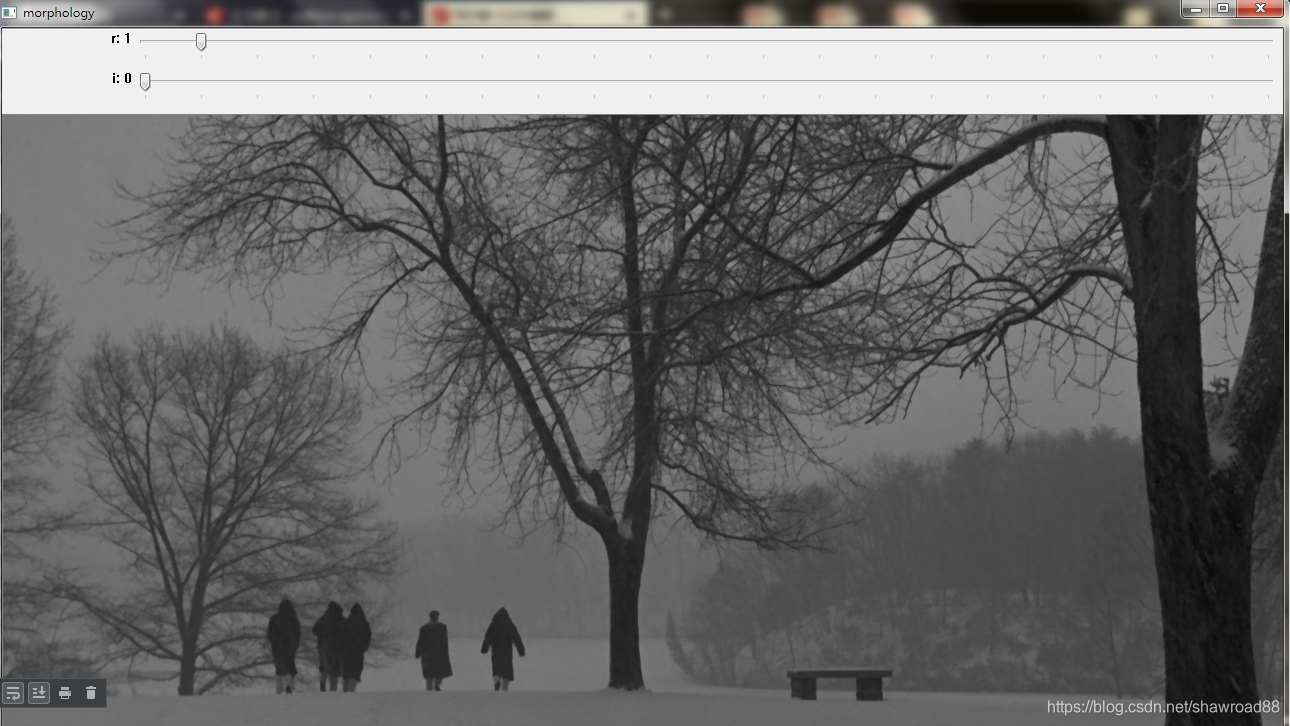






















 302
302











 被折叠的 条评论
为什么被折叠?
被折叠的 条评论
为什么被折叠?










